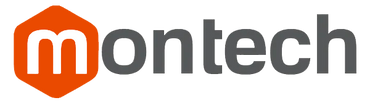Una de las tantas cosas buenas de los equipos Mac, es que puedes conectarlos a un monitor externo. Esto hace que sea fácil compartir tu ordenador o MacBook con otras personas y te da más espacio para ver páginas web, editar fotos y jugar.
A continuación, te diremos todo lo que necesitas saber, sobre cómo conectar un MacBook a un monitor o, dicho de otra manera, cómo convertir un MacBook en PC de escritorio
¿Cuáles son los requisitos para conectar una MacBook a un monitor?
Tener un MacBook, es tener uno de los mejores dispositivos portátiles del mundo, con el cual podrás trabajar desde cualquier lugar donde te encuentres. Sin embargo, no es la única opción, Apple también te brinda la oportunidad de convertir el MacBook en PC.
Conectar tu MacBook a un monitor externo es muy sencillo y te permite disfrutar de los beneficios de tener un computador de escritorio en tu portátil.
Puedes aprovechar las dos pantallas para tener una mejor y más amplia visión de tu trabajo. También tienes otra opción, como usar la MacBook con pantalla cerrada, en cuyo caso solo utilizarás el monitor externo, cerrando tu MacBook.
Para ello, es necesario disponer de algunos accesorios complementarios que facilitarán la tarea.
Cargador portátil
Cuando conectas tu MacBook a un monitor externo y decides usar solo esta pantalla, es decir, con la pantalla cerrada, necesitas un cargador portátil. De este modo, podrás mantener tu ordenador portátil activo cuando lo cierres.
Esto significa que tu MacBook, debe estar conectado todo el tiempo a la corriente eléctrica, para evitar que entre en modo “suspensión” al cerrarse.
Teclado
También es necesario contar con un teclado externo conectado a tu ordenador portátil antes del cierre, para poder trabajar en él, una vez cerrado el equipo.
Puede ser de conexión inalámbrica o USB, sin embargo, esta última opción no es la más recomendable por lo engorroso de trabajar con los cables. También puedes usar una bandeja deslizante para teclado y mouse con abrazadera KBT08 de Montech.
Mouse
Al igual que el teclado, necesitas de un mouse que sustituya el TrackPad (o touchpad) de tu ordenador portátil MacBook para controlar el puntero de tu computador.
Te recomendamos, adquirir también, un MousePad o alfombrilla ergonómica diseñada para usar con el mouse y proteger tu muñeca, disponible en Montech.
Monitor de PC
Obviamente, necesitas un monitor de PC, un proyector, un TV o un Smart TV, con puerto HDMI, o un adaptador que se corresponda con el puerto de tu ordenador portátil.
En él, podrás leer o visualizar, el trabajo que estás realizando desde tu MacBook con la pantalla cerrada. Hoy en día, esto es algo muy fácil de conseguir, ya que casi todos los equipos tienen un puerto HDMI.
Cable HDMI
Aunque no es la única, es el tipo de conexión más común. Antes de cualquier cosa, debes asegurarte de que tu MacBook posea un puerto de conexión HDMI.
A través de este puerto y con ayuda de un cable HDMI, podrás conectar tu MacBook con un monitor externo de forma muy sencilla.
Soporte vertical para MacBook
Un soporte vertical para MacBook resulta una gran opción, para optimizar y mantener organizado tu espacio de trabajo.
En él podrás colocar tu ordenador portátil de forma segura, lo que te permitirá trabajar con los accesorios externos. Además, este tipo de soporte permite mantener tu equipo ventilado y fresco.
¿Cuáles son los pasos para conectar un MacBook a un monitor?
Conectar tu MacBook a un monitor externo, es algo muy sencillo, lo único que tienes que hacer es seguir los siguientes pasos:
- Lo primero es verificar que tipo de puerto de salida posee tu MacBook, dependiendo del modelo que sea. En función de esto, deberás buscar el o los adaptadores necesarios para establecer la conexión.
- Algo importante, antes de establecer la conexión con el monitor externo y de cerrar tu ordenador, es conectarlo a la corriente eléctrica e instalar un teclado y un mouse o TrackPad externo.
- Una vez cumplidos estos pasos, debes encender tu monitor externo y conectar tu MacBook por medio del cable HDMI y/o los adaptadores necesarios.
-
Dependiendo del modelo de MacBook que tengas, al cerrar la tapa de tu ordenador se activará el escritorio directamente o tendrás que activarlo haciendo clic con el mouse.
-
En el caso de querer utilizar las dos pantallas, debes ir a “preferencias del sistema, preferencias de pantallas, elegir alineación de las pantallas y activar “Duplicar pantallas
¿Cómo desconectar una MacBook del monitor externo?
Lo más recomendable, siempre, es apagar tu MacBook o ponerlo en reposo antes de desconectarlo del monitor externo.
Esto se debe a que no todos los equipos pueden ser desconectados mientras se están mostrando imágenes o realizando procesos (en caliente). Así que, si no estás seguro, ante la duda, la mejor opción, es seguir el consejo de Apple, poner tu ordenador en reposo antes de efectuar la desconexión.